Kamera na telefonu ne deluje: hitra diagnoza težav. Spletna kamera na prenosniku ne deluje. Kaj storiti? Zakaj notranja kamera ne deluje?
Vsi sodobni pametni telefoni so opremljeni s kamerami. Odvisno od značilnosti jih je mogoče uporabiti za video klice in slike nizke kakovosti ali dati prednost polnopravnim kameram.
Hkrati se lahko uporabnik katere koli naprave vpraša, zakaj kamera na telefonu ne deluje?
Kaj je vzrok težave in ali jo je mogoče odpraviti sami: odgovor na takšna vprašanja najdete v tem članku.
Možni vzroki okvare
Od vseh možnih okvar kamera najpogosteje trpi zaradi:
- okužba naprave z virusi;
- namestitev ali posodabljanje z nezdružljivo vdelano programsko opremo;
- pomanjkanje prostega prostora;
- mehanske poškodbe;
- Predpomnilnik je zamašen;
- napaka nastavitev;
- kontaminacija modula;
- konflikt z drugimi programi;
- težave s pomnilniško kartico.
Večino težav lahko preprosto odpravite sami. Če želite to narediti, morate samo natančno ugotoviti, zakaj kamera ne deluje v sistemu Android, in lahko začnete reševati težavo.

Programska napaka
Pogosto lahko težavo odpravite tako, da preprosto znova zaženete telefon. Motnja v delovanju lahko vpliva na delovanje kamere tako, da popolnoma odpove ali da se ob vklopu prikaže črn zaslon.
Če kamera po tem še vedno ne deluje, jo boste morda morali ponastaviti na tovarniške nastavitve. Hkrati bodo izbrisani vsi programi, ročno nameščeni v telefonu.
Po končanem postopku jih je mogoče obnoviti iz shrambe v oblaku. Kamera se bo vrnila v prvotno programsko stanje in znova delovala, vendar je vredno najprej razmisliti o drugih možnostih.
Nezdružljivost aplikacij
Vse aplikacije na pametnem telefonu ne morejo sobivati v harmoniji. Če po namestitvi novega programa kamera na vašem telefonu preneha delovati, jo boste morali odstraniti, da obnovite funkcionalnost modula. Težava se pogosto pojavi, ko se odločite za uporabo nestandardne aplikacije kamere.
Težko je najti določen program, če je bilo v kratkem času nameščenih več različic hkrati. V tem primeru jih boste morali vse izbrisati ali uporabiti funkcijo ponastavitve
Preverite, ali vaša naprava vsebuje viruse in trojance
Zlonamerna programska oprema lahko moti delovanje vseh aplikacij. Nameščajo se pri prenosu datotek v telefon iz nepreverjenih virov. Virusi lahko vstopijo v napravo tudi pri namestitvi znanih aplikacij iz virov tretjih oseb. Glavna, sprednja ali obe kameri lahko trpijo.
Protivirusni program bo pomagal rešiti težave, vendar ga prenesite samo iz uradne trgovine z aplikacijami za Android. Tam so uporabni programi na voljo brezplačno in že preverjeni za viruse.

Posodobitev vdelane programske opreme in namestitev nove vdelane programske opreme
Kamera na vašem telefonu je prenehala delovati po posodobitvi programske opreme ali namestitvi nove? To pomeni, da je težava ravno v združljivosti naprave z novo vdelano programsko opremo. Naslednje vam bo pomagalo odpraviti težavo:
- vrnitev na staro različico;
- ponastavitev na tovarniške nastavitve;
- ponovno bliskajte telefon.
Način vrnitve telefona v prejšnje stanje je odvisen od proizvajalca in modela.
Modul kamere ni uspel pri namestitvi programske opreme po meri v napravo - v vdelani programski opremi so napake in morate počakati, da jih popravi proizvajalec, ali se vrniti na prejšnjo različico Androida. Osnovna programska oprema je bolj zanesljiva in obstaja minimalno tveganje za težave pri njeni namestitvi.
Če kamera po posodobitvi uradne programske opreme ne deluje, bo proizvajalec napako kmalu odpravil. Morate malo počakati ali se vrniti na prejšnjo različico. Najpogosteje se to zgodi le pri nepriljubljenih modelih kitajskih pametnih telefonov.

Ko se kamera vklopi, vendar vam ne dovoli fotografiranja, je treba počistiti predpomnilnik. Hkrati morda ne bo delovala le zadnja kamera, sprednja pa lahko snema kot prej. Razlog je v tem, da je sprednja kamera običajno slabše kakovosti in je za delovanje modula potrebno manj pomnilnika.
Predpomnilnik je hitri pomnilnik naprave, potreben za pospešitev aplikacij.
Če ga izbrišete, ostanejo vsi nameščeni podatki v telefonu nespremenjeni.
Postopek se izvede v nastavitvah pametnega telefona, v razdelku »Kamera«. Pomagalo bo tudi brisanje splošnega predpomnilnika. Če želite to narediti, pojdite na razdelek »Pomnilnik« ali »Shranjevanje«.
Nepravilne nastavitve shranjevanja fotografij
Večina naprav ima režo za namestitev bliskovne kartice. Pri razširitvi pomnilnika telefona uporabnik sam izbere, kam bo shranil prenesene datoteke, glasbo, videe in fotografije.
Glavni vzrok okvare fotoaparata je premalo pomnilnika na privzeti lokaciji za shranjevanje datotek. V tem primeru se bo modul vklopil, vendar se ne bo odstranil. Pomagala bo brisanje pomnilnika ali sprememba mesta shranjevanja.
Kamera mobilnega telefona lahko preneha delovati, če je mesto za shranjevanje pomnilniška kartica in jo odstranite. Običajno telefon samodejno spremeni nastavitve, vendar se to pri nekaterih modelih morda ne zgodi.
Prav tako lahko nameščeni bliskovni pogon ne uspe. Napake pomnilnika preprečujejo delovanje kamere na vašem telefonu in za rešitev težave morate odpraviti napake pomnilniške kartice ali jo formatirati. Za to je bolje uporabiti računalnik.

Ponastaviti
Če kamera na mobilni napravi ne deluje po spremembi nekaterih njenih načinov in učinkov, morate modul vrniti na prejšnje nastavitve. Ponastavitev na tovarniške nastavitve se izvede v nastavitvah telefona in razdelku »Aplikacije«.
Na seznamu morate izbrati kamero in v oknu, ki se odpre, aktivirati želeno operacijo. Postopek ne vpliva na druge aplikacije in je popolnoma varen.
Če to dejanje ne pomaga, boste morali ponastaviti splošne nastavitve telefona.
Obrišite kukalo kamere
Ko se kamera vklopi in fotografira, vendar je na sliki veliko šuma ali zamegljenosti, lahko neizkušeni uporabnik pomisli, da je modul pokvarjen. Pogosto je v takšnih primerih potrebno samo obrisati oko kamere, ki zaradi umazanije povzroči nejasno sliko.
Če se po ustreznih postopkih stanje ne spremeni, je pod lečo prišel prah. To se zgodi zaradi proizvodne napake ali na kitajskih napravah nizke kakovosti. Izkušeni tehniki v servisnem centru lahko odstranijo prah z modula. V nekaterih primerih bo potrebna popolna zamenjava kamere.
Mehanska poškodba modula
Tega problema ne moremo rešiti sami. Če je telefon padel na tla, se je zmočil ali se je kako drugače poškodoval, lahko okvaro kamere popravi le usposobljen tehnik. Popravilo naprave lahko povzroči še večje težave.
Trenutno na trgu skoraj ne najdete prenosnikov, ki ne bi imeli kukala. To je razumljivo - po takih modelih je verjetno malo povpraševanja in vse zaradi dejstva, da so naši rojaki zelo pogosto začeli uporabljati internet za komunikacijo s sorodniki in prijatelji. Zakaj ne, če je komunikacija zagotovljena popolnoma brezplačno? Večina prenosnikov ima razmeroma šibke kamere, vendar je to povsem dovolj za komunikacijo. Toda ne glede na to, za kakšno kamero gre, lahko lastnik prenosnika nepričakovano preneha delovati. Kaj povzroča težavo?
Pravzaprav so napake razdeljene v dve kategoriji: strojna in programska oprema. Ni težko uganiti, da so v prvem primeru težave neposredno povezane z notranjim delom prenosnika, v drugem pa s programsko opremo, ki lahko odpove.
- Prva stvar, ki jo morate storiti, je, da znova zaženete napravo. Vam je smešno? In to, mimogrede, vam lahko prihrani čas, v posebej naprednih primerih pa tudi denar. Ob ponovnem zagonu se lahko vklopi storitev, odgovorna za delovanje kamere.
- Še vedno ne deluje? Nato morate preveriti, ali je kamera vklopljena. Toda to ni povsem enostavno, saj se v različnih prenosnikih vklopi s pritiskom na različne gumbe. Poskusite držati tipko Fn in pritiskati gumbe enega za drugim, začenši s F1 in končati s F12. Poleg tega se pri nekaterih starejših modelih kamera vklopi z ločenim gumbom, skritim nekje na zadnji strani pripomočka.
- Naslednji korak je preverjanje gonilnikov. Najprej morate ugotoviti, ali so sploh nameščeni na vašem računalniku. Če želite to narediti, pojdite v upravitelja naprav, poiščite svojo kamero in preverite, ali so gonilniki nameščeni. Če so nameščeni, jih je najverjetneje treba posodobiti. Najnovejšo različico programske opreme najdete na spletni strani proizvajalca. Seveda lahko prenesete gonilnike s spletnih mest tretjih oseb, vendar tega ne priporočamo - lahko prenesete virus. Preden začnete nameščati nove gonilnike, odstranite stare prek istega »Upravitelja naprav«, sicer se novi morda ne bodo pravilno namestili. Po končanem postopku obvezno znova zaženite prenosni računalnik. Ko vklopite napravo, lahko vidite, ali se kamera pojavi na seznamu razpoložljivih programov ali ne - za to pojdite v meni Start ali preprosto poiščite pripomoček na namizju, ki je odgovoren za delovanje kamere. Če niste našli ničesar, odprite Skype in preverite funkcionalnost pripomočka.
- Če kamere v upravitelju naprav sploh ne morete zaznati, gre verjetno za napako v programski opremi. Kliknite gumb »Posodobi konfiguracijo strojne opreme« in počakajte, da sistem prikaže zaznane naprave. Med njimi naj bo tudi vaš fotoaparat. Namestite ga in posodobite gonilnike - mora delovati.
- Mimogrede, zelo pomembna podrobnost. Če kamera ne deluje neposredno v programih, kot je Skype ipd., potem je lahko težava neposredno v programu, ki iz takšnih ali drugačnih razlogov ne želi prikazati slike na zaslonu. Poskusite odpreti razdelek z nastavitvami in si oglejte možnosti izpisa slike.
- Če vam nič od naštetega ni pomagalo, lahko z veliko verjetnostjo rečemo, da je težava v strojni opremi. Najpogosteje pride do okvare same kamere ali kabla, ki jo povezuje z matično ploščo. V takih primerih je lahko samostojno razstavljanje nevarno – obstaja velika verjetnost, da ga enostavno ne boste mogli sestaviti v prvotno stanje. Če pa je naprava v garanciji, potem imate srečo - kamero je treba zamenjati ali popraviti brezplačno.
Torej, danes bomo ugotovili, zakaj vaša spletna kamera (na prenosniku ali računalniku) ne deluje. Po tem bomo poskušali popraviti situacijo in vrniti opremo v delovno stanje. Res je, da je vredno takoj opozoriti na eno pomembno dejstvo - o tem vprašanju je veliko, veliko informacij. In če se danes soočite z našo težavo, boste morali »zavihati rokave« in si nabrati kar nekaj prostega časa. Konec koncev, šele takrat boste lahko mirno ugotovili, zakaj vaša spletna kamera ne deluje. Tako da hitro preidimo na posel in razprave.
Vozniki
No, začnimo z morda najpogostejšim razlogom. Na srečo ga je mogoče odpraviti precej hitro in enostavno. Bistvo je, da če se sprašujete, zakaj spletna kamera na vašem prenosniku ali računalniku ne deluje, boste morali preveriti razpoložljivost posebnega programskega paketa za vašo opremo. Imenuje se voznik.
Brez gonilnikov oprema praviloma ne bo delovala pravilno. Navsezadnje ta paket programov in knjižnic pomaga vzpostaviti "stik" med spletno kamero in operacijskim sistemom. Običajno ima vsa oprema, povezana z računalnikom, poseben disk. Vsebuje vse gonilnike.
Dobro premislite, ali ste ob priklopu kamere instalirali kaj s priloženega diska? ne? Potem naj vas ne preseneti, da spletna kamera ne deluje. Samo povežite ga z računalnikom, nato vstavite disk v pogon in namestite. Nato bo potreben ponovni zagon - in vse težave bodo odpravljene.
Ko ni diska
Če je težava ravno v gonilnikih in nimate diska (je bil izgubljen ali sploh ni bil vključen v opremo), potem boste morali malo potrpeti, da boste uspeli.
Na srečo lahko zdaj prenesete vse potrebne gonilnike iz interneta. Natančneje, z uradne spletne strani proizvajalca vaše opreme. Torej, če veste, zakaj spletna kamera ne deluje (in razlog za to je pomanjkanje gonilnika v sistemu), preprosto obiščite spletno mesto proizvajalca, tam poiščite svoj model kamere in nato izberite svoj operacijski sistem. Zdaj počakajte malo - namestitveni program se bo prenesel.

Ko je postopek končan, zaženite namestitveni program. Sledite navodilom za dokončanje postopka namestitve gonilnika. Nato priključite kamero, da preizkusite in znova zaženete računalnik. Običajno vse začne delovati. Res je, če razlog ni v drugih scenarijih. Kaj bi se še lahko zgodilo? Poskusimo to ugotoviti.
Oprema za invalide
Če opazite, da vaša spletna kamera v računalniku (ne na prenosnem računalniku, to je pomembno) ne deluje, je smiselno preveriti, ali je ta oprema vklopljena. Stvar je v tem, da zdaj obstaja veliko različnih vrst modelov kamer, ki zahtevajo posebno ravnanje. In ta koncept je mogoče razlagati na dva načina.
Prvi scenarij so tiste kamere, ki zahtevajo takojšen vklop po povezavi z računalnikom. V delovnem stanju praviloma začne sijati poseben indikator na modelu. Ponavadi zelena. Ali pa je videti kot običajna osvetlitev ozadja za pomoč uporabniku. Če uporabljate tak model, ga vklopite, preden poskušate preveriti, kako deluje spletna kamera. In potem lahko uživate v rezultatih.
Druga možnost je, da sploh ni povezave z računalnikom. Da, različni modeli zahtevajo drugačen pristop k temu procesu, vendar mora vaš "stroj" kljub temu videti povezano opremo. Pri Bluetoothu vzpostavite parjenje, pri USB kamerah pa kabel preprosto vstavite v ustrezno vtičnico na računalniku. To je vse. Lahko preverite. Vse bo delovalo, če je razlog ravno pomanjkanje povezave z opremo. In če ne, kaj potem? Razmišljajmo naprej.

Nezdružljivost
Če razmišljate o tem, kaj storiti, če spletna kamera ne deluje, potem boste morali posebno pozornost posvetiti tudi elementu, kot je »Združljivost strojne opreme«. Navsezadnje lahko nastanejo težave ravno zaradi nezdružljivosti operacijskega sistema s kamero.
V tem primeru boste morali le zamenjati opremo. Ali pa znova namestite operacijski sistem na tistega, ki je naveden v parametrih združljivosti. Mimogrede, običajno so na škatli s fotoaparatom napisani s krepkim tiskom.
Iskreno povedano, uporabniki običajno raje kupijo novo strojno opremo, ki je združljiva z njihovim operacijskim sistemom. Potem vam ne bo treba ugotavljati, zakaj spletna kamera ne deluje. In še več, nekako popraviti situacijo. Obstajajo pa tudi druge možnosti za razvoj dogodkov. Nekateri od njih se izločijo zelo, zelo hitro. Toda drugi so znaki resnih težav s sistemom. Spoznajmo jih vse.
Ponastaviti
Včasih spletna kamera (Windows 7 ali kateri koli drug operacijski sistem) ne deluje, ker preprosto ponastavite nastavitve strojne opreme. Razlogi za to so lahko številni - od manjše okvare sistema do resnih virusov. Glavna stvar je enaka - kamera noče delovati.
V resnici se ta situacija zgodi zelo redko. In če postane vzrok za okvaro opreme, ga je mogoče hitro in enostavno odpraviti. kako Ugotovimo.

Prvi korak je najti mesto, kjer so določene vhodno/izhodne naprave za podatke. Če želite to narediti, z desno miškino tipko kliknite gramofon v opravilni vrstici namizja (v bližini ure) in nato izberite »Snemalne naprave«. Tam so običajno razstavljeni mikrofoni. Če pa imate fotoaparat z vgrajenim »mikro«, bo prikazan tukaj.
Nato dvokliknite svoj model in nato izberite "Ravni". Tam malo prilagodite glasnost in nato shranite spremembe. Zdaj lahko preizkusite delovanje opreme. V bistvu bi se moralo vse postaviti na svoje mesto. V nasprotnem primeru boste morali zelo dolgo trpeti z drugimi možnostmi za razvoj dogodkov. In zdaj jih bomo spoznali.
Piratski sistem
Če opazite, da vaša spletna kamera in druga povezana oprema ne delujeta, je razlog morda v tem, da imate v računalniku operacijski sistem brez licence. Prav to postaja velika in pomembna težava za večino uporabnikov. Kaj storiti, če se soočite s to situacijo?

Obstajata dva načina. Prvi je ponovna namestitev operacijskega sistema. Lahko znova namestite piratsko različico ali pa takoj kupite licenco. Po tem priključite opremo, namestite gonilnike in preverite, ali spletna kamera deluje. ne? Nato ponovite postopek. In tako naprej, dokler ne dosežete uspeha. Daleč od najboljšega pristopa.
Druga možnost je, da odstranite gonilnike in jih nato znova namestite. V resnici se ta metoda v večini primerov izkaže za bolj učinkovito kot ponovna namestitev operacijskega sistema. Na splošno je za zmanjšanje težav bolje uporabljati samo licenčno programsko opremo. Vključno z operacijskim sistemom. No, zdi se, da smo zadevo uredili. Toda ne hitite se veseliti. Imamo še nekaj precej resnih razlogov, zakaj vaša spletna kamera ne deluje. In zdaj jih moramo ugotoviti in rešiti.
Virusi
Če opazite, da vaša spletna kamera ne deluje v Skypeu ali drugih programih, je razlog za to lahko najpogostejši virusni napad. Na žalost se zdaj skoraj vsak uporabnik sooča s to težavo. Kaj storiti v taki situaciji?

Za začetek boste morali temeljito preveriti operacijski sistem glede prisotnosti različnih računalniških okužb. Pri tem vam bo pomagal dober protivirusni program. Na primer Dr.Web ali Nod32. Po končanem pregledu obdelajte vse nevarne predmete. Vse, česar ni mogoče zdraviti, je treba odstraniti. V ta namen se v protivirusnem programu pojavi poseben gumb.
Nato boste morali očistiti sistemski register s programom CCleaner. Zaženite aplikacijo, potrdite polja za vse particije trdega diska in brskalnike. Kliknite »Analiza« in nato »Čiščenje«. Zdaj lahko znova zaženete računalnik in si ogledate rezultat.
Če nič drugega ne pomaga, je najbolje, da znova namestite operacijski sistem. Načeloma je to povsem očiten razplet dogodkov. Navsezadnje so virusi dobro odstranjeni, preden dosežejo gonilnike strojne opreme. Pravzaprav obstajata še dve možnosti za razvoj dogodkov. Kateri? Poskusimo vse ugotoviti.
Za prenosnike
Dokaj pogost razlog, da spletna kamera ne deluje v računalniku, je preprosto pomanjkanje zmogljivosti za podporo kamere na prenosniku. Ta težava je pomembna za starejše modele.
V tem primeru obstajata tudi dva načina boja. Prvi je nakup novega prenosnika. Po možnosti z vgrajeno kamero. Potem praktično ne bo težav. Samo namestite gonilnike in vse bo delovalo.
Drugi je zavračanje video klicev. Če ne morete brez njih, boste morali poiskati nadomestni prenosnik. Obstaja pa še ena precej zanimiva točka, ki se nanaša na našo današnjo temo. Kateri? Zdaj ga bomo prepoznali.

V aplikacijah
Če vaša spletna kamera ne deluje v Skypeu in drugih aplikacijah, vendar vam vse druge možnosti ne ustrezajo, vam preostane le še eno - preverite nastavitve programa, v katerem delate. V primerih, ko je bilo na računalnik priključenih več kamer, se lahko ponastavijo vse nastavitve za delovanje.
Zaženite na primer "Skype", nato obiščite nastavitve (razdelek "Video"). Tam nastavite model kamere, ki ga potrebujete, prilagodite glasnost mikrofona in prilagodite kakovost slike. Zdaj morate samo še shraniti svoje spremembe. Lahko poskusite klepetati pred kamero. Vse bi moralo delovati.
Nekaj preprostih nasvetov, kako odpraviti težavo z nedelovanjem kamere na vašem pametnem telefonu. K temu so še posebej nagnjeni nizkocenovni modeli telefonov. Ravno pred dnevi so mi prinesli telefon DEXP, ki je ob zagonu fotoaparata pokazal samo črn zaslon. V mojem primeru težave žal ni bilo mogoče rešiti in jo je naročnik odnesel na servis.
Toda z veliko verjetnostjo lahko fotoaparat oživite z več preprostimi metodami. Ne bomo se dotaknili zahtevnega tehničnega dela, ampak se bomo dotaknili le tistih težav, ki jih lahko rešimo sami.
Če kamera pametnega telefona Android odpove, se praviloma na zaslonu prikaže naslednje opozorilo:
Kamere ni mogoče povezati. Zaprite druge aplikacije, ki morda uporabljajo kamero ali bliskavico.
Toda kamera se ne zažene niti po ponovnem zagonu naprave.
Spodaj vam ponujam več metod, ki lahko pomagajo rešiti težavo s kamero.
Kaj storiti, če kamera ne deluje v sistemu Android:
Preden začnete, zaženite aplikacijo kamere in če na glavni kameri vidite črn zaslon, preklopite na sprednjo kamero za selfije. Če sprednja kamera deluje, je težava neposredno v samem modulu glavne kamere in je ni mogoče odpraviti sami. Če pa tudi sprednja kamera ne prikaže slike, preberite spodaj.
Ponastavite predpomnilnik in podatke aplikacije kamere
Sledite poti Nastavitve => Aplikacije => Kamera in izberite zavihek Spomin


Kliknite najprej "Počisti predpomnilnik", Potem "Počisti podatke"
Poskusite zagnati kamero in, če ne deluje, nadaljujte z naslednjim korakom
Namestite aplikacijo za kamero drugega proizvajalca
Morda je standardna aplikacija za kamero tako neumna, da tudi ponastavitev predpomnilnika in podatkov ne pomaga. V tem primeru lahko poskusite namestiti aplikacijo za kamero drugega proizvajalca.
Na srečo je na Play Marketu ogromno takih programov in lahko izberete za vsak okus. Namestite lahko karkoli, vendar ga priporočam kot enega najbolj stabilnih in je popolnoma brezplačen.
Namestite lahko karkoli, vendar ga priporočam kot enega najbolj stabilnih in je popolnoma brezplačen.Izvedite strojno ponastavitev
Če prejšnje metode niso pomagale odpraviti težave s kamero, lahko sprejmete drastične ukrepe - ponastavite telefon na tovarniške nastavitve.
Pojdite v nastavitve pametnega telefona in poiščite predmet "Obnovi in ponastavi" oz "Arhiviranje in obnovitev". Ime je odvisno od modela naprave in različice Androida, v vsakem primeru pa bo vsebovalo besedo obnovitev oz ponastaviti
 Izberite "Ponastavitev podatkov" in počakajte, da se telefon znova zažene
Izberite "Ponastavitev podatkov" in počakajte, da se telefon znova zažene Upoštevajte, da bo ponastavitev podatkov povzročila izgubo vseh informacij, shranjenih v notranjem pomnilniku telefona. Upoštevajte tudi, da boste pri ponovni aktivaciji morda morali posredovati podatke o Google Računu, ki ste jih predhodno vnesli v telefon.
Resnejših okvar kamere na Androidu žal ne morete odpraviti sami. V tem primeru se za pomoč obrnite na servisni center.
Običajne kamere izgubljajo svojo priljubljenost: razvoj mobilnih pripomočkov in redna znižanja cenovne politike so skoraj izenačili stroške proračunskih in srednjerazrednih modelov kamer.
Poleg tega ob nakupu pametnega telefona uporabnik prejme mini računalnik z neomejenimi zmogljivostmi. Vendar se zgodi, da v najbolj neprimernem trenutku kamera na napravi Android ne deluje. Za razliko od navadne kamere je seznam težav in rešitev, ko kamera na pametnem telefonu ne deluje, precej obsežen.
Vzroki okvare
Večina izkušenih uporabnikov lahko samostojno določi naravo okvare. Najprej je treba razumeti podrobnosti, prejšnje dogodke in dejanja. To bo pomagalo prepoznati eno od dveh kategorij napak - fizične ali programske.
Do napak fizično (mehansko) narave vključujejo padce, tresljaje, tresenje, sunke itd. Obstajajo tudi bolj banalne situacije, ko prah in vlaga zaideta v senzor fotoaparata. V nekaterih primerih je lahko krivec pomnilnik: notranji in kartica microSD. Posledica tovrstnih težav je za uporabnike pogosto neprijetna, predvsem finančno.
Glede kategorije programsko opremo napake, tukaj je vse preprostejše. Sem sodi namestitev neprimerne ali v nasprotju s kamero aplikacije, nepravilne nastavitve operacijskega sistema in sorodnih programov ter namestitev nedokončane posodobitve (tudi uradne).
Resnejši razlogi: okužba z virusom ali nepravilno utripanje pripomočka.

Če želite najti rešitev, morate upoštevati pravilo "Od preprostega do zapletenega." Naprave ni treba takoj razstaviti in jo znova zagnati. Začeti morate s tistimi dejanji, ki zagotovo ne bodo povzročila stranske škode.
Napake programske opreme
- Virusna okužba. Very, ki raste sorazmerno s priljubljenostjo Androida. Če ga želite rešiti, morate namestiti protivirusni program, skenirati sistem in odstraniti vse grožnje. Več podrobnosti o postopku.
- Pomanjkanje spomina. Med uporabo pametnega telefona lahko notranji pomnilnik napolnite do konca. V tem primeru se kamera vklopi, vendar snemanje videa in fotografiranje ne bosta mogoča. Prepričajte se, da je dovolj prostora za podporo funkcij kamere. To velja tudi za kartice microSD, ki se uporabljajo za razširitev pomnilnika. Pisali smo o tem, kako pravilno sprostiti pomnilnik.
- Čiščenje predpomnilnika. Začasne datoteke se kopičijo v sistemu in med uporabo kamere. To povzroči, da se predpomnilnik napolni, zato preprosto ni dovolj sredstev za izvedbo dejanj. Čiščenje je treba izvajati občasno. Če želite to narediti, morate iti na Nastavitve – Aplikacije – Kamera. Na dnu okna, ki se odpre, je na voljo gumb »Počisti predpomnilnik«.
- Nepravilna nastavitev. Glavna težava je pogosto izbira mesta za shranjevanje posnetkov s kamere. Če je bila možnost nastavljena na kartico microSD, ki je bila pozneje odstranjena, boste morali prilagoditi nastavitve.
- Konflikt aplikacij. Če so se po namestitvi aplikacije pojavile težave s kamero, jo morate odstraniti in preveriti delovanje naprave.
- Nepravilna vdelana programska oprema. Včasih morate izvesti namestitev. Zelo pomembno je, da namestite ustrezno različico programske opreme z uradne spletne strani. V nasprotnem primeru nekatere funkcije (kamera, zvok, vrtenje zaslona, Wi-Fi) morda ne bodo delovale. V najslabšem primeru se bo naprava popolnoma nehala zagnati, zato bodite previdni.
- posodobitev OS. Standardne nastavitve vključujejo samodejno posodabljanje operacijskega sistema na novo različico. Kljub temu, da nadgradnjo zagotavlja proizvajalec, se pogosto pojavljajo povezane težave, tudi s kamero. Če želite odpraviti težavo, lahko izvedete povrnitev sistema, tj. namestitev starejše različice platforme, ki je zagotovila delovanje vseh modulov. Priporočljivo je tudi, da onemogočite nadaljnje samodejne posodobitve.
POZOR!Če je pripomoček v garanciji, je priporočljivo, da se obrnete na servisni center ali trgovino, da odpravite težave. Večina sprememb operacijskega sistema ali samostojna namestitev vdelane programske opreme razveljavi garancijo.
Fizične okvare
Fizične poškodbe so razlog, da se za popravilo obrnete na servisni center. Obstajajo pa tudi preproste rešitve, ki so lahko učinkovite. Te korake lahko izvedete sami:
- Preverjanje delovanja in celovitosti pomnilniške kartice. Pri shranjevanju videoposnetkov in slik na pomnilniško kartico lahko fotoaparat izda napako. Flash pomnilnik ima omejeno življenjsko dobo, zato je priporočljivo, da pomnilniški medij preizkusite glede napak in »mrtvih« pomnilniških celic. Če želite hitro izvedeti, lahko v pripomoček namestite preverjeno pomnilniško kartico in preverite delovanje kamere.
- Čiščenje leče. Senzor kamere je zaščiten s posebnim steklom, ki je lahko izpostavljeno prahu, vlagi itd. V tem primeru naprava ne bo mogla izostriti slike in bo prenehala delovati. Steklo je potrebno skrbno očistiti s posebnimi sredstvi (mikrovlakna, čistilna tekočina za monitorje).

Če vse zgornje možnosti ne rešijo težave, je to najverjetneje posledica kritične okvare. Takšne okvare so posledica dolgotrajnega stika z vodo, močnih udarcev, padcev in drugih zunanjih vplivov. To vodi do okvare senzorjev, stabilizatorjev in kablov. Najslabši primer se šteje za kršitev celovitosti tiskanega vezja, ki je odgovoren za delovanje vseh komponent naprave.
Kompleksne škode ne morejo vedno popraviti niti strokovnjaki v servisnih centrih, zato morate biti pri uporabi mobilnega prijatelja previdni. Če želite zaščititi svoj pametni telefon pred poškodbami, morate upoštevati ta priporočila:
- Kupujte opremo v zaupanja vrednih maloprodajnih mestih, ki zagotavljajo kakovost izdelkov in zaščito pred ponarejanjem.
- Kupujte izdelke zaupanja vrednih blagovnih znamk, ki imajo pozitivne ocene.
- Izberite napravo za udobno uporabo. Teža in mere morajo v celoti ustrezati fizičnim lastnostim posamezne osebe. Izbira je zelo velika, vedno lahko
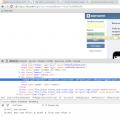 Kako obnoviti staro stran v stiku Ali je mogoče obnoviti izbrisano stran, če je rok že potekel
Kako obnoviti staro stran v stiku Ali je mogoče obnoviti izbrisano stran, če je rok že potekel Pravilna namestitev hladilnikov v sistemsko enoto
Pravilna namestitev hladilnikov v sistemsko enoto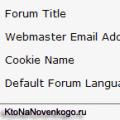 Teme oblikovanja in rusifikacija foruma SMF ter namestitev komponente JFusion v Joomla
Teme oblikovanja in rusifikacija foruma SMF ter namestitev komponente JFusion v Joomla